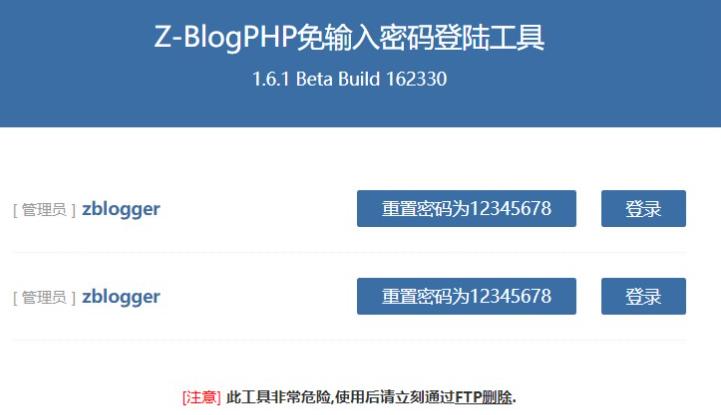Z-BlogPHP 密码找回工具:
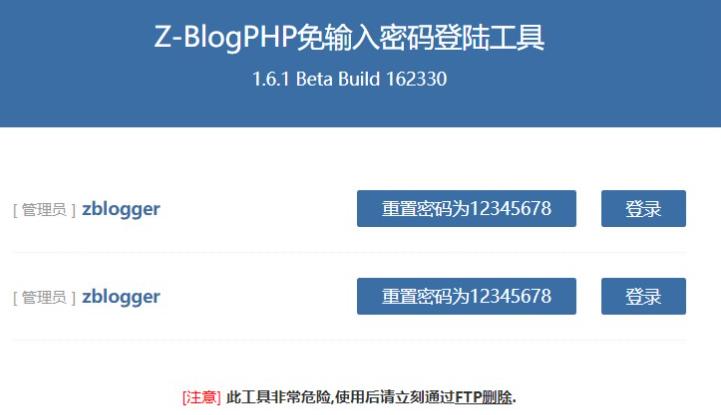
<?php
require './zb_system/function/c_system_base.php';
//$zbp->Load();
if (isset($_GET['uid']) && isset($_GET['resetpw'])) {
$id = (int) $_GET['uid'];
$m = $zbp->GetMemberByID($id);
$m->Level = 1;
if (trim($m->Guid) == '') {
$m->Guid = GetGuid();
}
$m->Password = Member::GetPassWordByGuid('12345678', $m->Guid);
$m->Save();
unlink(__FILE__);
Redirect('zb_system/cmd.php?act=login');
die;
}
if (isset($_GET['uid'])) {
$zbp->Load();
$zbp->LoadMembers(1);
$m = $zbp->members[$_GET['uid']];
if (function_exists('SetLoginCookie')) {
SetLoginCookie($m, 0);
} else {
$un = $m->Name;
$zbp->user = $m;
if ($blogversion > 131221) {
$ps = md5($m->Password . $zbp->guid);
} else {
$ps = md5($m->Password . $zbp->path);
}
setcookie("username", $un, 0, $zbp->cookiespath);
setcookie("password", $ps, 0, $zbp->cookiespath);
}
if (isset($GLOBALS['hooks']['Filter_Plugin_VerifyLogin_Succeed'])) {
foreach ($GLOBALS['hooks']['Filter_Plugin_VerifyLogin_Succeed'] as $fpname => &$fpsignal) {
$fpname();
}
}
unlink(__FILE__);
Redirect('zb_system/cmd.php?act=login');
die();
}
?>
<!DOCTYPE html PUBLIC "-//W3C//DTD XHTML 1.0 Transitional//EN" "http://www.w3.org/TR/xhtml1/DTD/xhtml1-transitional.dtd">
<html xmlns="http://www.w3.org/1999/xhtml" xml:lang="en">
<head>
<meta http-equiv="Content-Type" content="text/html;charset = UTF-8" />
<title>Z-BlogPHP密码重置工具</title>
<style>
* {
margin: 0;
padding: 0;
}
h1,
h2,
h3,
h4,
h5,
h6 {
font-weight: normal;
}
input,
textarea,
select,
label {
font-family: microsoft yahei;
}
ul {
list-style: none;
}
body {
font-family: microsoft yahei;
background: #f0f0f0;
}
.nologin {
width: 600px;
margin: 0 auto 0;
background: #fff;
position: fixed;
top: 50%;
right: 0;
left: 0;
min-height: 400px;
}
.loginhead {
padding: 30px 0;
color: #fff;
text-align: center;
background: #3a6ea5;
}
.loginhead h1 {
font-size: 22px;
}
.loginhead h2 {
margin-top: 10px;
font-size: 14px;
}
.loginbody {
padding: 30px;
}
.loginuser li {
padding: 20px 0;
line-height: 28px;
border-bottom: 1px dotted #eee;
}
.loginuser em {
font-size: 12px;
color: #999;
font-style: normal;
}
.loginuser label {
font-size: 14px;
color: #3a6ea5;
font-weight: bold;
}
.loginuser input {
margin-left: 20px;
float: right;
padding: 0 20px;
font-size: 14px;
color: #fff;
text-align: center;
line-height: 30px;
border: 0;
border-radius: 2px;
cursor: pointer;
background: #3a6ea5;
}
.loginmsg {
margin-top: 30px;
font-size: 12px;
color: red;
line-height: 30px;
text-align: center;
}
.loginmsg b {
color: #333;
}
</style>
<script type="text/javascript" src="./zb_system/script/jquery-1.8.3.min.js"></script>
<script>
$(function() {
$loginh = $(".nologin").height();
$(".nologin").css("margin-top", -$loginh / 2);
});
</script>
</head>
<body>
<div class="nologin">
<div class="loginhead">
<h1>Z-BlogPHP免输入密码登陆工具</h1>
<h2><?php echo ZC_BLOG_VERSION; ?></h2>
</div>
<div class="loginbody">
<form id="frmLogin" method="post">
<div class="loginuser">
<ul>
<input type="hidden" name="userid" id="userid" value="0" />
<?php
$zbp->LoadMembers(1);
$i = 0;
foreach ($zbp->members as $key => $m) {
if ($m->Level < 2) {
$i += 1;
echo '<li><em>[ 管理员 ]</em> <label for = "">' . $m->Name . '</label>
<input type = "button" onclick = "location.href = '?uid=' . $m->ID . ''" value = "登录" />
<input type = "button" onclick = "location.href = '?uid=' . $m->ID . '&resetpw=1'" value = "重置密码为12345678" />
</li>';
}
}
if ($i == 0) {
$m = $zbp->GetMemberByID(1);
echo '<li><em>[ 管理员 ]</em> <label for = "">' . $m->Name . '</label>
<input type = "button" onclick = "location.href = '?uid=' . $m->ID . ''" value = "登录" />
<input type = "button" onclick = "location.href = '?uid=' . $m->ID . '&resetpw=1'" value = "重置密码为12345678" />
</li>';
}
?>
</ul>
</div>
<div class="loginmsg">[注意] <b>此工具非常危险,使用后请立刻通过<u>FTP删除</u>.</b></div>
</form>
</div>
</div>
</body>
</html>
注:nologin.php 非常的危险,使用后请立即删除。
注 2:nologin.php 非常的危险,使用后请立即删除。
注 3:nologin.php 非常的危险,使用后请立即删除。
ZBlogPHP密码重置(Z-BlogPHP 密码找回工具)已关闭评论